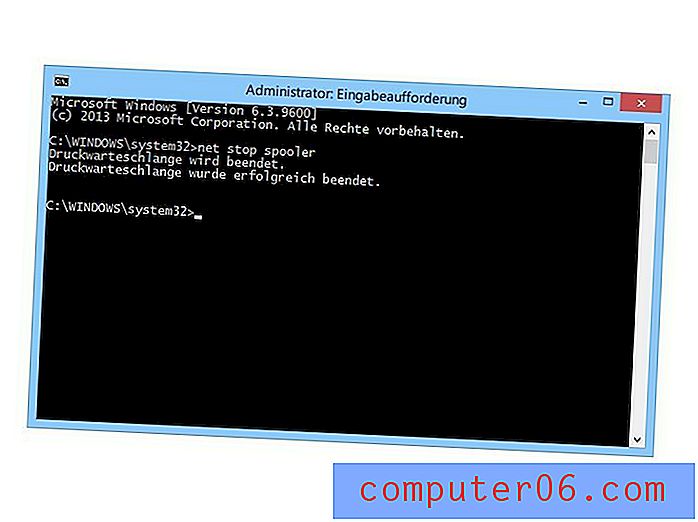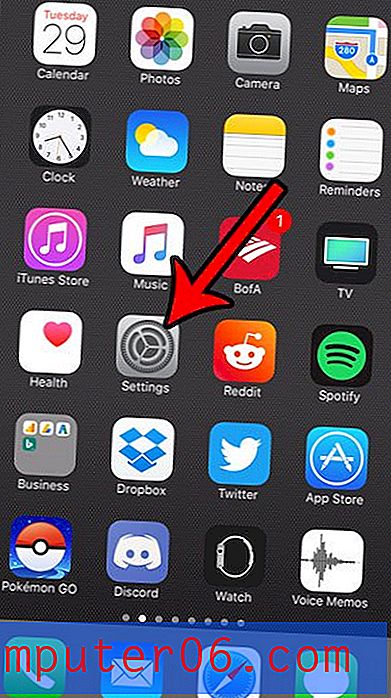Comment autoriser un ordinateur pour votre identifiant Apple dans iTunes
Si vous avez acheté des films, des émissions de télévision ou de la musique sur iTunes, ces achats sont liés à un identifiant Apple. Si vous souhaitez pouvoir télécharger ces fichiers et les lire sur votre ordinateur, ou si vous souhaitez les transférer sur un appareil tel qu'un iPhone ou un iPad, vous devez alors autoriser cet ordinateur pour votre identifiant Apple. Si vous vous êtes connecté à iTunes avec votre identifiant Apple, mais que vous ne pouvez lire aucun de vos fichiers multimédias, vous n'avez probablement pas encore autorisé cet ordinateur pour votre identifiant Apple.
Autoriser un ordinateur dans iTunes pour Windows
Notez que vous ne pouvez autoriser que jusqu'à 5 ordinateurs pour un identifiant Apple. Si vous atteignez ce nombre maximal d'ordinateurs, vous devrez annuler l'autorisation de l'un des ordinateurs précédemment autorisés afin d'utiliser votre identifiant Apple sur un nouvel ordinateur. L'option de retrait de l'autorisation d'un ordinateur se trouve directement sous l'option d'autoriser un ordinateur que nous utiliserons dans le didacticiel ci-dessous.
Étape 1: lancez iTunes.
Étape 2: cliquez sur le menu iTunes dans le coin supérieur gauche de la fenêtre iTunes.

Étape 3: sélectionnez l'option iTunes Store, puis cliquez sur Autoriser cet ordinateur .

Étape 4: entrez l'adresse e-mail et le mot de passe de votre identifiant Apple, puis cliquez sur le bouton Autoriser .
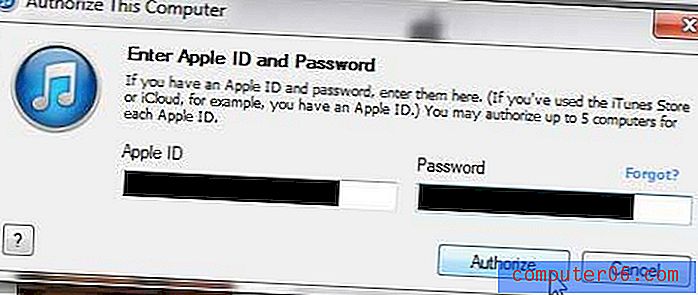
Après quelques secondes, vous devriez voir une image comme celle ci-dessous pour vous faire savoir que l'ordinateur a été autorisé, ainsi que le nombre d'autorisations que vous avez utilisées.
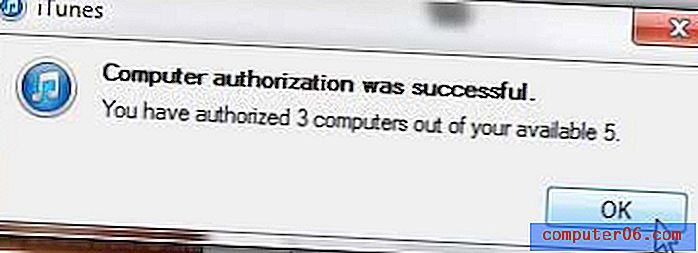
Si vous avez déjà atteint le nombre maximal d'autorisations, vous devrez soit annuler l'autorisation de tous vos ordinateurs de l'ordinateur sur lequel vous êtes actuellement, soit annuler spécifiquement un seul ordinateur en vous connectant à iTunes sur cet ordinateur et en sélectionnant l'option Annuler l' autorisation de cet ordinateur .
Avez-vous un fichier .m4a dont vous avez besoin pour entrer au format .mp3? Lisez cet article pour savoir comment procéder sur iTunes.